Encliqueter sur la grille [Snap to grid]: si, par exemple, une ligne est tracée, elle est automatiquement placée sur les lignes de la grille. Un placement entre les lignes de la grille ne peut être obtenu que si l'option est désactivée.
Si le paramètre Enclencher sur la grille [Snap to grid] est désactivé, vous pouvez l'activer temporairement à l'aide du raccourci clavier spécifié sous Modifier.
Vous trouverez également le même réglage directement dans Sketcher, dans la boîte de dialogue Paramètres rapides [Quick settings].
Ne pas enclencher aux points d'intersection [No snapping to intersection points]:
Si vous travaillez par exemple sur des esquisses comportant de nombreuses lignes et donc des points d'intersection, il peut être utile d'empêcher temporairement l'enclenchement à ces points, éventuellement si le point de départ d'une autre ligne est très proche d'un point d'intersection.
Pour ce faire, utilisez le raccourci clavier que vous avez spécifié sous Ne pas enclencher aux intersections [No snapping to intersection points].
Afficher la grille [Show grid]:
Largeur de trame [Grid size]: voir aussi les paramètres rapides [Quick settings].
Sous Paramètres de couleur [Color settings], vous pouvez définir la couleur de la grille.
Mettre à l'échelle lors d'un zoom [Scale grid on zoom]: Voir aussi Paramètres rapides [Quick settings].
Si l'option est activée, la grille est automatiquement mise à l'échelle avec un facteur 10 lors d'un zoom avant à partir d'un certain point. Si l'option Enclencher sur la grille [Snap to grid] est activée, elle est automatiquement désactivée, car un enclenchement sur des "mauvais" points n'est pas souhaitable.
Paramètres scalaires [Scalar parameters]: Cette option est utilisée par exemple lors de la création de cercles ou du traçage d'angles (par ex. cercle passant par le centre et le rayon/point [Circle with center point and radius/point] ou ligne formant un angle a avec l'horizontale de longueur L [Line at angle to horizontal, length] ).
Par exemple, si la largeur est définie sur 5 et que vous avez activé l’option Aligner sur la grille [Snap to grid] sous
 Paramètres rapides, le
Cercle d’accrochage sur des rayons avec des multiples de 5, peu importe dans lequel
Direction dans laquelle vous vous déplacez avec la souris.
Paramètres rapides, le
Cercle d’accrochage sur des rayons avec des multiples de 5, peu importe dans lequel
Direction dans laquelle vous vous déplacez avec la souris.
Afficher l'extension de l'axe [Show axis extension]:
Sous Paramètres de couleur [Color settings], vous pouvez définir la couleur du système de coordonnées et de l'extension des axes.
S'accrocher aux axes de coordonnées [Snap to coordinate axes]: Si, par exemple, l'option Enclencher sur la grille [Snap to grid] est désactivée mais activée, une ligne s'oriente strictement sur les axes de coordonnées, la longueur restant libre, contrairement à l'option Enclencher sur la grille [Snap to grid].


![Grille [Grid]](https://webapi.partcommunity.com/service/help/latest/pages/fr/partsolutions_user/doc/resources/img/img_11ef101fff7945839ecba75edfd5908f.png)
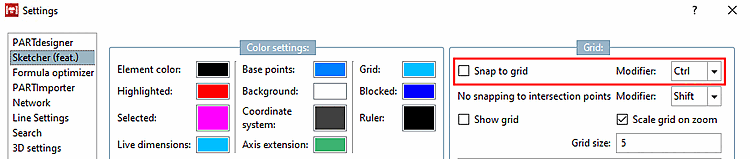
![Réglages rapides [Quick settings]](https://webapi.partcommunity.com/service/help/latest/pages/fr/partsolutions_user/doc/resources/img/img_b2bf820d860d4e2287af6ac788b6ea30.png)
![Ne pas s'enclencher aux points d'intersection [No snapping to intersection points]](https://webapi.partcommunity.com/service/help/latest/pages/fr/partsolutions_user/doc/resources/img/img_4afb7ad949054f13a93bbbe79e18ca78.png)
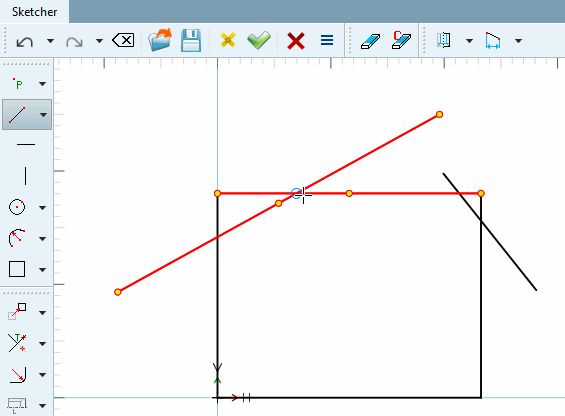
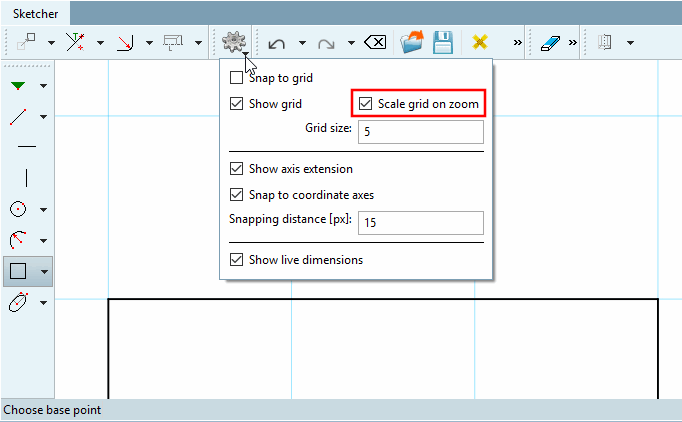
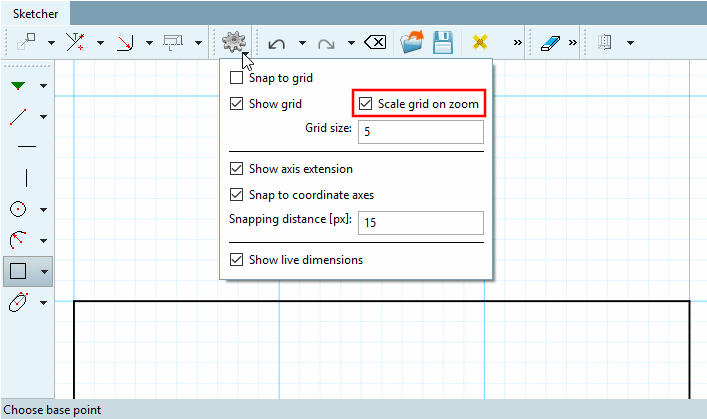
![Extension d'axe [Axis extension] on (par défaut)](https://webapi.partcommunity.com/service/help/latest/pages/fr/partsolutions_user/doc/resources/img/img_15171f99b4fe40a189f172cdd4761dc8.png)
![Rallonge d'axe [Axis extension] off](https://webapi.partcommunity.com/service/help/latest/pages/fr/partsolutions_user/doc/resources/img/img_62f99ff4d20c4316b4964f013da5da36.png)